pr软件如何创建字幕操作步骤
提问人:wx20210910143502发布时间:2021-11-12
第一步:导入素材
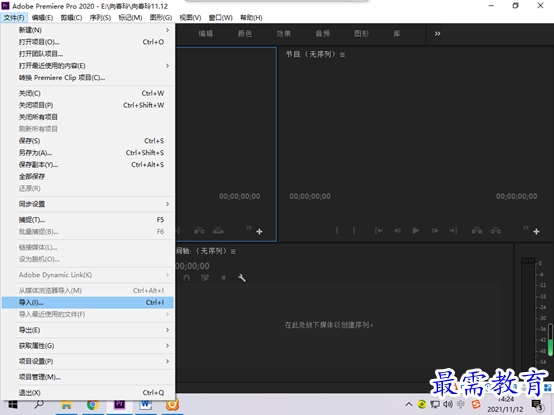
第二步:导入素材后,打开新建中的“旧版标题”,然后会弹出一个对话框,点击确定,会弹出一个新界面,效果如图所示:
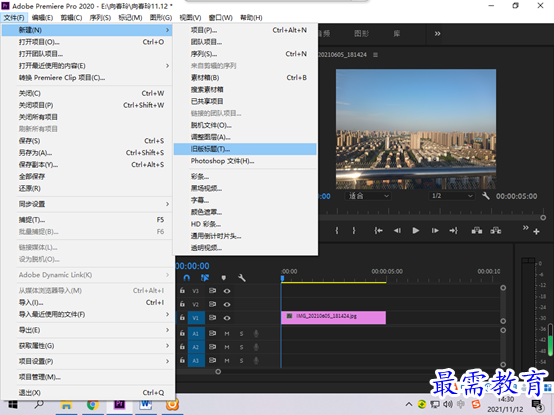
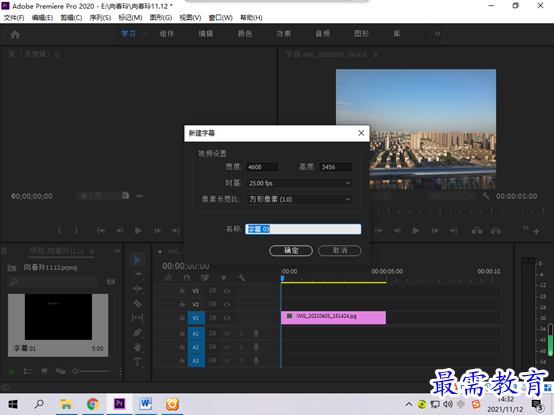
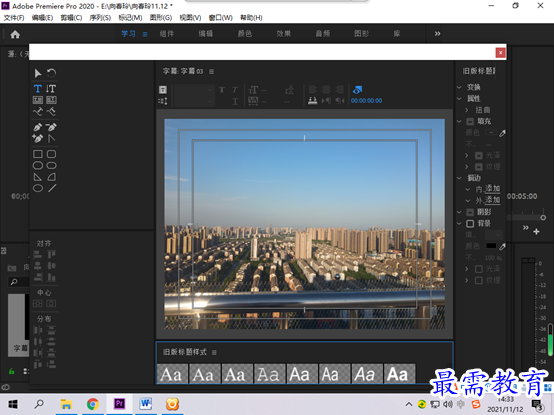
第三步:在显示的界面上找到“文字工具”,然后在“节目”监听面板中单击并输入文本,在画面中创建字幕,创建字幕的颜色为白色,若要对颜色的属性进行更改,则选择轨道上的字幕素材,在“效果控件面板中展开“文本”属性栏,在其中对文字的属性进行调整,效果如图所示:
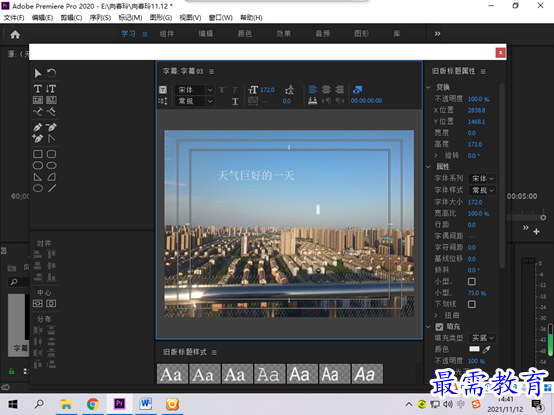
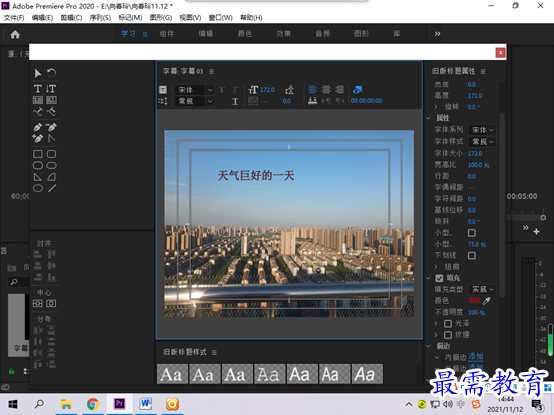
第四步:项目里创建的字幕拉到v2轨道上即可,效果如图所示:
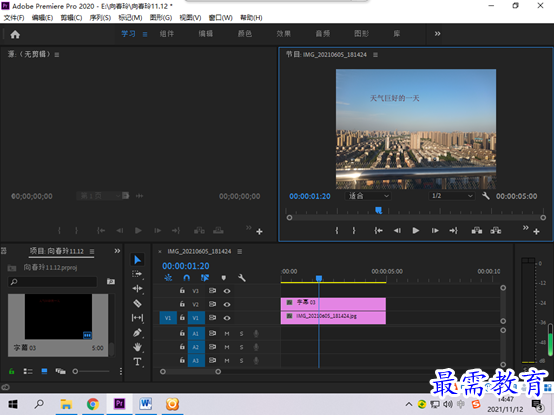
继续查找其他问题的答案?
相关视频回答
-
2021-03-1758次播放
-
2018Premiere Pro CC “运动”参数设置界面(视频讲解)
2021-03-1726次播放
-
2021-03-1712次播放
-
2021-03-1717次播放
-
2018Premiere Pro CC 设置字幕对齐方式(视频讲解)
2021-03-179次播放
-
2021-03-178次播放
-
2018Premiere Pro CC 创建垂直字幕(视频讲解)
2021-03-175次播放
-
2021-03-1710次播放
-
2018Premiere Pro CC添加“基本3D”特效(视频讲解)
2021-03-1714次播放
-
2021-03-1713次播放
回复(0)
 前端设计工程师——刘旭
前端设计工程师——刘旭
 湘公网安备:43011102000856号
湘公网安备:43011102000856号 

点击加载更多评论>>